いろいろ指定できます。
Windows版の場合 
- Google Chromeのショートカットを新規作成
- 作成したショートカットを右クリック、プロパティを選択
- ”リンク先”へ起動オプションを追加
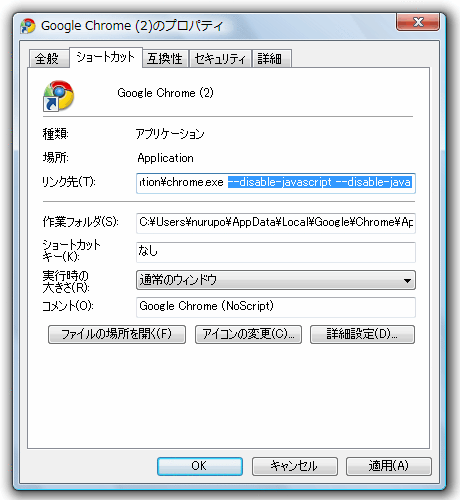
例
- XP
"C:\Documents and Settings\<ユーザー名>\LocalSettings\ApplicationData\Google\Chrome\Application\chrome.exe" --disable-javascript --disable-java --disable-plugins
- Vista
"C:\Users\<ユーザー名>\AppData\Local\Google\Chrome\Application\chrome.exe" --disable-javascript --disable-java --disable-plugins
半角スペースを空けてオプションを追加していきます。
※先頭に半角スペースを入れ忘れると [OK] または [適用] をクリックしたときに「受け側に指定されたパス名 ~ は無効です」とエラーが表示されます。
Mac OS X 版の場合 
Automaterでアプリケーション→シェルスクリプトを実行で、以下のようなコマンドを入力して、appファイルを作成します
以下は--profile-directoryオプションや、--incognitoオプションを使った例です
※--argsオプションはChromeに送っているオプションではなく、Mac OS X のopenコマンドに送っているオプションなので必ず必要になります
open "/Applications/Google Chrome.app" --args --profile-directory="Defalut"
open "/Applications/Google Chrome.app" --args --profile-directory="Profile 1"
open "/Applications/Google Chrome.app" --args --incognito
既定のブラウザに設定時、他のアプリケーションからGoogle Chromeを起動した時に起動オプションを適用する 
Windows版の場合 
Webページへのリンクをクリックしたときなどに起動オプションを適用するには、レジストリを書き換える必要があります。
*警告*
レジストリエディターでレジストリを誤って変更すると、システムに深刻な障害が発生する恐れがあります。
使用にあたっては細心の注意を払い、また自己責任で行ってください。
- Google Chromeをシステムの既定のブラウザに設定します。
ツールバー右端の [Google Chrome の設定] メニューから [オプション] > [基本設定] を開き、[Google Chrome を既定のブラウザにする] ボタンをクリックします。
(ボタンがグレーアウトして押せない場合は既に設定済みです)
- 適当なHTMLファイルを用意します。ファイルがない場合は適当なWebページを「名前を付けて保存」してください。
HTMLファイルを右クリックし、コンテキストメニューの [プログラムから開く(H)] をポイントします。
プログラムの一覧に "Google Chrome" が表示されることを確認します。
- レジストリ エディターを起動します。(管理者として実行する必要があります)
Ctrl+Fを押して検索ダイアログを出し、「chrome.exe" -- "%1"」で検索します。
以下のレジストリキーがヒットするはずです。
(検索対象の「データ」にチェックが入っていることを確認してください。)
HKEY_CLASSES_ROOT\Applications\chrome.exe\shell\open\command(WinXPのみ)
HKEY_CLASSES_ROOT\ChromeHTML\shell\open\command
HKEY_CLASSES_ROOT\ftp\shell\open\command
HKEY_CLASSES_ROOT\http\shell\open\command
HKEY_CLASSES_ROOT\https\shell\open\command
HKEY_CURRENT_USER\Software\Classes\ChromeHTML\shell\open\command(WinVista/7のみ)
HKEY_CURRENT_USER\Software\Classes\ftp\shell\open\command
HKEY_CURRENT_USER\Software\Classes\http\shell\open\command
HKEY_CURRENT_USER\Software\Classes\https\shell\open\command
HKEY_LOCAL_MACHINE\SOFTWARE\Classes\Applications\chrome.exe\shell\open\command(WinXPのみ)
HKEY_LOCAL_MACHINE\SOFTWARE\Classes\ChromeHTML\shell\open\command(WinXPのみ)
これらのキーの「(既定)」の「データ」部分を以下のように書き換えます。(「chrome.exe"」と「 -- "%1"」の間に起動オプションを半角スペースで区切りながら追加します。)
変更前:"(略)\Google\Chrome\Application\chrome.exe" -- "%1"
変更後:"(略)\Google\Chrome\Application\chrome.exe" --bookmark-menu --enable-udd-profiles -- "%1"
Windows XPの場合は、以下のキーも書き換えます。(末尾に起動オプションを半角スペースで区切りながら追加します。)
※スタートメニューの最上部に表示されるアイコン用です。
キー:HKEY_LOCAL_MACHINE\SOFTWARE\Clients\StartMenuInternet\Google Chrome\shell\open\command
変更前:"(略)\Google\Chrome\Application\chrome.exe"
変更後:"(略)\Google\Chrome\Application\chrome.exe" --bookmark-menu --enable-udd-profiles
Linux版の場合 
以下の何れかの方法で設定できます。
OSにログオンした時に自動起動されるGoogle Chromeに起動オプションを適用する 
バックグラウンド アプリケーション/拡張機能をインストールするとレジストリなどに自動起動用のエントリが書き込まれ、ログオン時にGoogle Chromeがシステムトレイ(通知領域)に最小化した状態で起動されます。
なおこの自動起動用のエントリは、以下の場合に自動的に削除されます。
- バックグラウンド アプリケーション/拡張機能を全てアンインインストールした(または無効にした)とき
- chrome://settings/advanced で「Google Chrome を閉じた際にバックグラウンド アプリケーションの処理を続行する」のチェックを外して無効にしたとき
Windows版の場合 
以下の手順でレジストリを書き換えることにより起動オプションを追加できます。
*警告*
レジストリエディターでレジストリを誤って変更すると、システムに深刻な障害が発生する恐れがあります。
使用にあたっては細心の注意を払い、また自己責任で行ってください。
- レジストリ エディターを起動します。(管理者として実行する必要があります)
- Ctrl+Fを押して検索ダイアログを出し、「chrome.exe --no-startup-window」で検索します。
以下のレジストリキーの中の値がヒットするはずです。
(検索対象の「データ」にチェックが入っていることを確認してください。)
HKEY_CURRENT_USER\Software\Microsoft\Windows\CurrentVersion\Run
- この値の「データ」部分を以下のように書き換えます。(末尾に起動オプションを半角スペースで区切りながら追加します。)
変更前:(略)\Google\Chrome\Application\chrome.exe --no-startup-window
変更後:(略)\Google\Chrome\Application\chrome.exe --no-startup-window --no-referrers
Linux版の場合 
/.config/autostart/などに自動起動用の google-chrome.desktop が作成されます。
このファイルをテキストエディタで開き、「Exec=~」行にオプションを追記します。
例)Exec=/opt/google/chrome/google-chrome --no-startup-window --ignore-gpu-blacklist
現在起動しているGoogle Chromeに設定されている起動オプションを確認する 
- アドレスバーに chrome://version/ と入力して Enter キーを押します。
- 「バージョン情報」のページが表示されます。この中の「コマンドライン」の部分の“chrome.exe”以降の部分に起動オプションが表示されます。
無効な(間違った・存在しない・廃止された)起動オプションを指定した場合にもここに表示されますが、実際に適用されるのは有効な(存在する)オプションのみです。
また、“--flag-switches-begin”と“--flag-switches-end”の間には about:flags ページで有効化した機能に対応する起動オプションが表示されます。
オプション一覧(ソースコード) 
オプション一覧その1(chrome_switches.cc) 
- 19.0正式版(19.0.1084.xxx)
- 18.0正式版(18.0.1025.xxx)
- 17.0正式版(17.0.963.xxx)
- 開発版(Chromium)
オプション一覧その2(base_switches.cc) 
- 19.0正式版(19.0.1084.xxx)
- 18.0正式版(18.0.1025.xxx)
- 17.0正式版(17.0.963.xxx)
- 開発版(Chromium)
オプション一覧その3(content_switches.cc) 
バージョン11.0.691.0(Chromium r76785)以降では chrome_switches.cc の一部が分離されました。
- 19.0正式版(19.0.1084.xxx)
- 18.0正式版(18.0.1025.xxx)
- 17.0正式版(17.0.963.xxx)
- 開発版(Chromium)
オプション一覧その4(app_switches.cc / gl_switches.cc) 
バージョン12.0.711.0(Chromium r78875)以降では gl_switches.cc にリネームされました。
- 19.0正式版(19.0.1084.xxx)
- 18.0正式版(18.0.1025.xxx)
- 17.0正式版(17.0.963.xxx)
- 開発版(Chromium)
オプション一覧その5(media_switches.cc) 
- 19.0正式版(19.0.1084.xxx)
- 18.0正式版(18.0.1025.xxx)
- 17.0正式版(17.0.963.xxx)
- 開発版(Chromium)
確認済み/即効性のあるオプション 
※随時追加予定
--incognito 
シークレット モード で起動します。
で起動します。
--bookmark-menu (廃止) 
アドレスバーにブックマーク・メニュー を追加します。
を追加します。
※バージョン6.0.454.0以降(Chromium r51403以降)では削除され、利用不能になりました。
--old-new-tab-page (廃止) 
バージョン(3.0.195.21) で刷新された「新しいタブのページ」を従来の版
で刷新された「新しいタブのページ」を従来の版 と同等のものにします。
と同等のものにします。
※バージョン4.0.222.12(Chromium r28758)より使用不能になっています。
--enable-user-scripts (廃止) 
ユーザースクリプトを有効にします。参照: Greasemonkey
※バージョン4.0.249.16(Chromium r32987)より使用不能になっています。
※バージョン4.0.249.22以降では、ユーザースクリプトファイルは自動的に拡張機能形式へ変換されてインストールされます。
--disable-extensions 
すべての拡張機能を無効にします。chrome://extensions/ のページには何も表示されなくなります。
拡張機能形式に変換されたユーザースクリプトも無効になります。
ただしテーマは例外的に有効なままとなります。
--show-extensions-on-top (廃止) 
Toolstripに表示されている拡張機能をブックマークバーに統合します。
※正式公開前の拡張機能ではウィンドウ最下部(ダウンロードバーの下)にアイコンを表示するものがありました。それらの古い拡張機能用のオプションです。
※バージョン4.0.249.17(Chromium r32928)以降では以下の --enable-extension-toolstrips と組み合わせる必要があります。
※バージョン5.0.317.2(Chromium r38034)より使用不能になっています。
--enable-extension-toolstrips (廃止) 
バージョン4.0.249.17(Chromium r32928)以降でデフォルトでは非表示になったToolstrip(Extension shelf)を表示させます。
※正式公開前の拡張機能ではウィンドウ最下部(ダウンロードバーの下)にアイコンを表示するものがありました。それらの古い拡張機能用のオプションです。
※バージョン6.0.495.0(Chromium r55921)より使用不能になっています。
--extensions-update-frequency=NUM 
拡張機能の自動更新の間隔を変更します。単位は秒です。
--extensions-update-frequency=3600 自動更新の間隔を1時間に変更します。
--uninstall-extension=Extension_ID 
指定したIDの拡張機能をアンインストールします。
--uninstall-extension=mihcahmgecmbnbcchbopgniflfhgnkff Google Mail Checker をアンインストールします。
をアンインストールします。
実行すると、自動的にアンインストールが行われます。確認のダイアログなどは表示されません。
引数として複数のIDを同時に指定することはできません。またこのオプションを複数指定した場合は、最後に指定したもののみが有効になります。
--disable-background-mode 
バックグラウンドモードを無効にします。
デフォルト(このオプションを指定していない場合)では、permissions に "background" が指定されている拡張機能/アプリケーションをインストールするとバックグラウンドモードが有効になり、ウィンドウをすべて閉じてもChromeが終了しないようになります。
またタスクバーの通知領域などにアイコンが表示され、ログオン時にChromeがバックグラウンドで自動起動されるようになります。
このバックグラウンドモードを無効にします。
なお、[設定] > [高度な設定] で <Google Chrome を閉じた際にバックグラウンド アプリケーションの処理を続行する> のチェックを外すと同様の効果が得られます。
--enable-easy-off-store-extension-install 
公式ギャラリー(Chrome ウェブストア) 以外からの拡張機能およびユーザースクリプトの(従来通りの)簡単なインストールを有効にします。
以外からの拡張機能およびユーザースクリプトの(従来通りの)簡単なインストールを有効にします。
※開発版のバージョン21.0.1165.0以降(Chromium r140569 以降)で利用可能です。
以降)で利用可能です。
メモリ関連 
--purge-memory-button 
タスクマネージャ(Shift+Esc)にメモリ消去ボタン([メモリを開放] ボタン)が追加されます。
※開発版の17.0.913.0以降で導入されたWebUIベースの新しいタスクマネージャ では、このボタンはまだ実装されていません(廃止される可能性もあります)。
では、このボタンはまだ実装されていません(廃止される可能性もあります)。
詳しくは
「Purge Memory」機能でGoogle Chromeが使用するメモリ量を削減 : ライフハッカー[日本版]
プロセス関連 
--single-process 
タブ/サイトごとのマルチプロセスではなく、シングルプロセスへ切り替えます。
※Google Chrome 2.0以降(バージョン2.0.169.0以降、r10771 以降)では使用不能になっています。なおChromiumおよびその派生ブラウザでは現在も使用可能です。
以降)では使用不能になっています。なおChromiumおよびその派生ブラウザでは現在も使用可能です。
--process-per-tab 
タブ毎にプロセスを生成します。(Windows Vista SP2上のGoogle Chrome 4.0.223.11でアドオンに影響が出る場合があることを確認)
--process-per-site 
サイト毎(ドメイン)にプロセスを生成します(初期設定)。
--in-process-plugins 
プラグインをレンダラ(タブ描画)プロセスの中で動作させます。
※Google Chrome 2.0以降(バージョン2.0.169.0以降、r10771 以降)では使用不能になっています。なおChromiumおよびその派生ブラウザでは現在も使用可能です。
以降)では使用不能になっています。なおChromiumおよびその派生ブラウザでは現在も使用可能です。
--safe-plugins 
プラグインプロセスをSandbox (ウィキペディア)の中で動作させます。
(ウィキペディア)の中で動作させます。
プラグインによっては不具合が発生することがあります。
機能関連 
--disable-XXX 
XXX機能を無効にします。
--disable-javascript JavaScriptを無効にします。
--disable-java Javaを無効にします。
--disable-plugins プラグインを無効にします。
--disable-images 画像のロードを無効にします。 ※バージョン5.0.335.0(Chromium r38914)より使用不能になっています。
--disable-popup-blocking ポップアップブロックを無効にします。
--disable-dev-tools Webインスペクタ(開発/管理→JavaScriptコンソール)を無効にします。
--dns-prefetch-disable DNSプリフェッチを無効にします。DNS プリフェッチ (Google Chrome ヘルプ)
(Google Chrome ヘルプ)
--disable-extensions 拡張機能を無効にします。(バージョン4.0以降のみ)
--disable-sync ブラウザデータの同期機能を無効にします。(バージョン5.0以降、バージョン4.xではブックマーク同期を無効にします)
--disable-sync-autofill 自動入力の同期のみを無効にします。(開発版バージョン6.0.444.0以降のみ)
--disable-sync-bookmarks ブックマークの同期のみを無効にします。(バージョン5.0以降)
--disable-sync-extension 拡張機能の同期のみを無効にします。(開発版バージョン6.0.452.0以降のみ)
--disable-sync-preferences 設定データの同期のみを無効にします。(バージョン5.0以降)
--disable-sync-themes テーマの同期のみを無効にします。(バージョン5.0以降)
--disable-tabbed-bookmark-manager タブ化ブックマークマネージャを従来のものに戻します。 ※バージョン5.0.396.0(Chromium r45776)より使用不能になっています。
--disable-ipv6 IPv6サポートを無効にします。
--disable-geolocation Geolocation APIを無効にします。(バージョン5.0.371.0以降)
--disable-internal-flash バンドルされたAdobe Flash Playerプラグインを無効にします。(バージョン5.0.375.3以降)
--disable-custom-jumplist Windows 7においてカスタムジャンプリスト(「よくアクセスするページ」と「最近閉じたタブ」のセクション)を無効にします。
--disable-desktop-notifications デスクトップ通知を無効にします。Webページに対して非対応のブラウザとして振舞います。
--disable-tabbed-options タブで開く設定ページ(「タブで設定」)を従来のダイアログ型のものに戻します。 ※バージョン11.0.697.0(Chromium r77404)より使用不能になっています。
--disable-application-cache HTML5のApplication Cacheを無効にします。
--disable-databases HTML5のデータベースサポートを無効にします。
--disable-local-storage Local Storageを無効にします。 ※設定をLocal Storageに保存する拡張機能も動作しなくなります。
--disable-remote-fonts リモートWebフォントのサポートを無効にします。 ※SVGフォントは常に有効なままです。
--disable-content-prefetch Link prefetching を無効にします。
を無効にします。
''--d
![[PukiWiki Plus!] [PukiWiki Plus!]](logo.png)
![[PukiWiki Plus!] [PukiWiki Plus!]](logo.png)